Konverter, rediger og komprimer videoer/lyder i 1000+ formater med høy kvalitet.
Hvordan trimme Snapchat-video? Din 3-veis guide som en proff
Du tar det perfekte bildet, bare for å oppdage at det er ekstra opptak i starten. Enten det er en pinlig pause eller ekstra biter, må du lære hvordan du trimmer Snapchat-videoer – å trimme videoer på Snapchat trenger ikke å være en hodepine. I denne veiledningen vil du oppdage tre enkle måter å trimme en video på Snapchat på, med en trinnvis oversikt over hver teknikk, som sikrer at alle bildene dine alltid er på plass før du trykker på publiser-knappen. Begynn å trimme nå!
Guideliste
Slik trimmer du Snapchat-videoer fra minnene Fremgangsmåte for å ta opp og deretter trimme Snapchat-videoer Slik trimmer du en Snapchat-video i mer enn 10 sekunderSlik trimmer du Snapchat-videoer fra minnene
Begynn å trimme Snapchat-videoer fra Minner – en praktisk funksjon som lar deg redigere snappene dine før du deler dem med verden. Denne funksjonen er et galleri der du kan lagre snappene og historiene dine. Heldigvis har den en innebygd videoredigerer som lar deg enkelt lage snappene dine ved å klippe ut deler av videoen. Og prosessen er enkel, noe som gjør det enkelt for alle brukere å lære hvordan man trimmer Snapchat-video uten ekstra redigeringsapper.
Her er trinnene for å trimme Snapchat-videoer fra Minner:
Trinn 1Start Snapchat-appen på telefonen din, og se etter «Minner»-knappen (Bilde-ikonet) på siden av opptaksknappen. Derfra finner du videoen du vil trimme og trykker på den.
Steg 2På denne siden kan du se verktøy som tekst, volum, musikk osv.; skyv til «Rediger»-knappen (blyantikonet) nederst til venstre for å få tilgang til redigeringsmodus, hvor du kan se hele tidslinjen for snappen din.
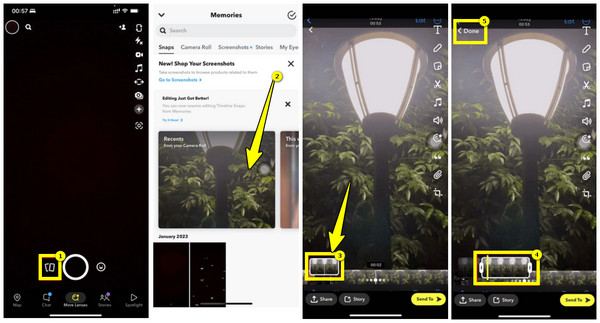
Trinn 3Deretter bruker du venstre-høyre håndtak for å velge den delen av snapvideoen du vil beholde. Når du er ferdig, trykker du på «Ferdig»-knappen for å bruke beskjæringen. Deretter kan du dele den med vennene dine, legge den ut på historien din eller lagre den.
Fremgangsmåte for å ta opp og deretter trimme Snapchat-videoer
En annen effektiv løsning for å trimme Snapchat-videoer er å klippe dem rett etter at du har tatt dem opp. Enten du vil ha en rask oppdatering til vennene dine eller dele en kreativ historie, tar det bare noen få sekunder å spille inn en video. Uten behov for tredjepartsapper lar Snapchat deg trimme videoer rett etter opptak, noe som gir deg full kontroll over hvordan det endelige resultatet vil se ut. Slutt på pinlig stillhet eller ekstra deler som må legges ut!
Følg trinnene nedenfor for hvordan du tar opp og deretter trimmer Snapchat-videoer direkte:
Trinn 1Når du har åpnet Snapchat-appen på mobilskjermen, trykker du på og holder inne «Opptak»-knappen i midten for å ta opp den nye Snapchat-videoen din, hvis du er klar.
Steg 2Etter en stund klikker du på «Legg til mer»-knappen (plussikonet) nederst til venstre, og trykker deretter på miniatyrbildet nedenfor for å se det til slutt.
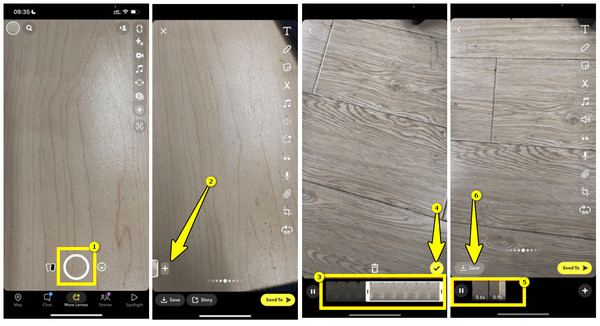
Trinn 3Dra nå i venstre-høyre håndtakene for å bestemme hvilken del av snapvideoen du vil beholde. Når alt er ferdig, trykk på «Sjekk»-knappen. Snapchat lar deg legge til flere opptak som skal publiseres ved å klikke på «Legg til flere»-knappen. Beskjær det slik du ønsker.
Du kan lagre den trimmede videoen, legge den ut i historien din og dele den med vennene dine.
Slik trimmer du en Snapchat-video i mer enn 10 sekunder
For ikke å nevne at Snapchats standardlengde for snaps er begrenset til 10 sekunder, så det kan noen ganger være en utfordring å trimme lenger enn 10 sekunder. Så hvorfor ikke trimme Snapchat-videoer med et enkelt, men sofistikert videoredigeringsverktøy som 4Easysoft Total Video ConverterDenne kraftige videoredigereren for Windows og Mac kan hjelpe deg med å trimme lengre Snapchat-videoer med sine omfattende videoredigeringsfunksjoner. Enten du ønsker perfekt lengde, rotere, beskjære, legge til effekter, legge til undertekster og mer, eller konvertere videoen din til et annet format, kan dette programmet gjøre alt uten å ofre den originale videokvaliteten. Det har også en forhåndsvisningsfunksjon, som lar deg se hver endring i sanntid.

Har muligheten til å trimme Snapchat-videoer, uavhengig av lengde, med stor letthet.
Mange forhåndsinnstillinger og formater dekkes; kompatibilitet med alle enheter og plattformer.
Kan justere videoens lysstyrke, kontrast, metning og så videre.
Sikrer rask behandling uten å påvirke den opprinnelige kvaliteten på trykknappene.
100% Sikker
100% Sikker
Trinn 1Start operasjonen ved å lansere 4Easysoft Total Video ConverterLast deretter opp Snapchat-videoen du ønsker å trimme ved å klikke på «Legg til filer»-knappen. Finn «Trim»-knappen (saksikonet) under den tillagte videoen, og klikk på den.

Steg 2Fra trimmevinduet drar du klipperen på fremdriftslinjen under Snapchat-videoen for å fjerne de ekstra delene. Alle delene innenfor den røde firkanten vil bli beholdt.
Alternativt kan du bruke knappene «Start» og «Slutt» nedenfor for å angi start-/slutttidspunkt selv. Du kan opprette et nytt klipp ved å klikke på knappen «Legg til segment».

Trinn 3I høyre rute ser du en forhåndsvisning av den trimmede Snapchat-videoen. Du kan spille den av først for å se om du har fått alt til å passe. Hvis du er fornøyd, klikker du på «Lagre»-knappen.
Her, på hovedgrensesnittet, kan du velge ønsket format, angi et navn og en plassering for filen, og deretter er du klar til å klikke på "Konverter alle"-knappen.

Konklusjon
Kort sagt, det å lære hvordan man trimmer Snapchat-videoer er en fin måte å forbedre innholdet ditt på. Uansett hva grunnen din er, som å forkorte klipp, fjerne ekstra opptak eller mer, har du sett her hvordan du enkelt kan trimme Snapchat-videoer fra Minner og trimme dem direkte etter opptak. Men hvis du vil ha presis kontroll over bildene dine, kan du bruke 4Easysoft Total Video ConverterTrim, konverter og forbedre Snapchat-videoene dine her uten problemer. Med redigeringsverktøy, forbedringsfunksjoner, tilpassbare alternativer og mer er det et utmerket valg for å forbedre videoredigeringsferdighetene dine!
100% Sikker
100% Sikker



